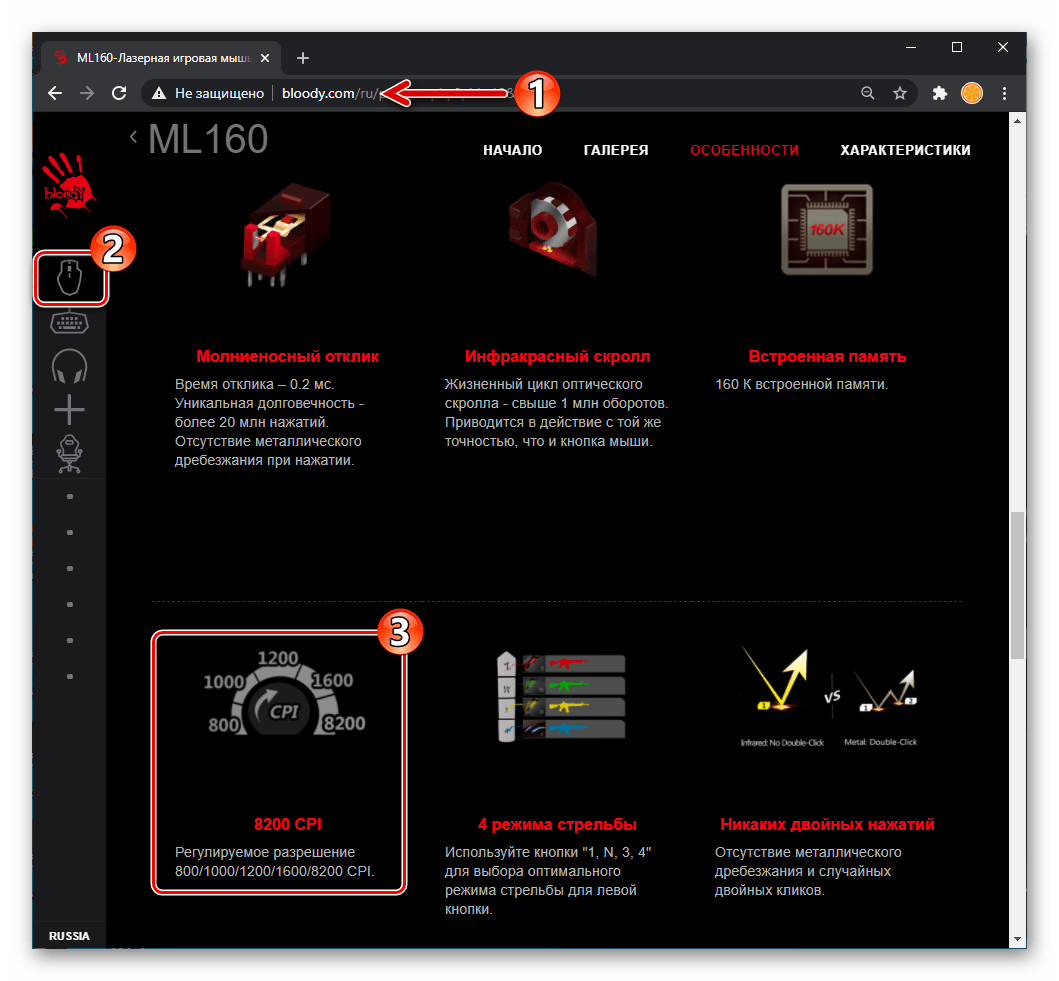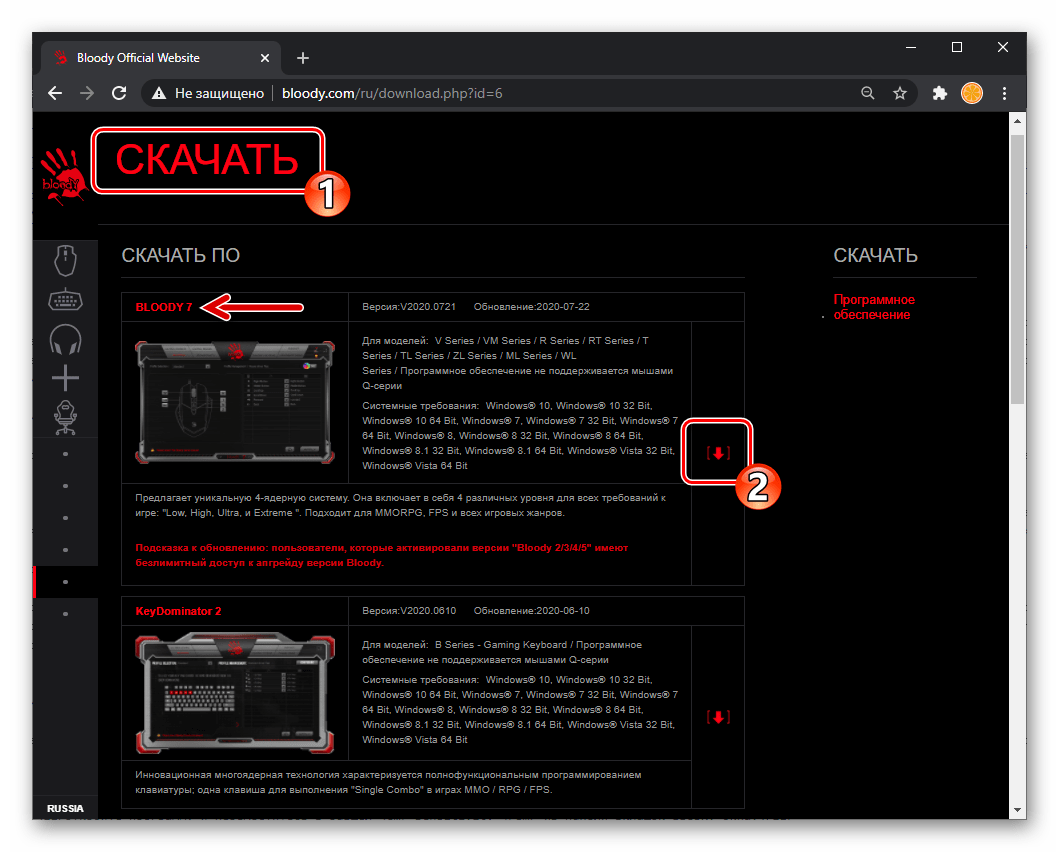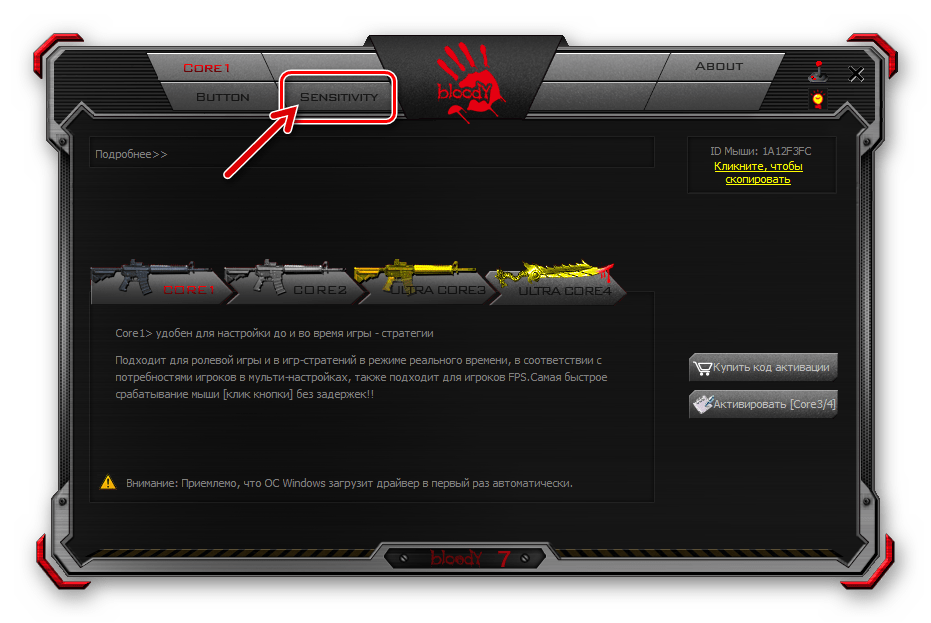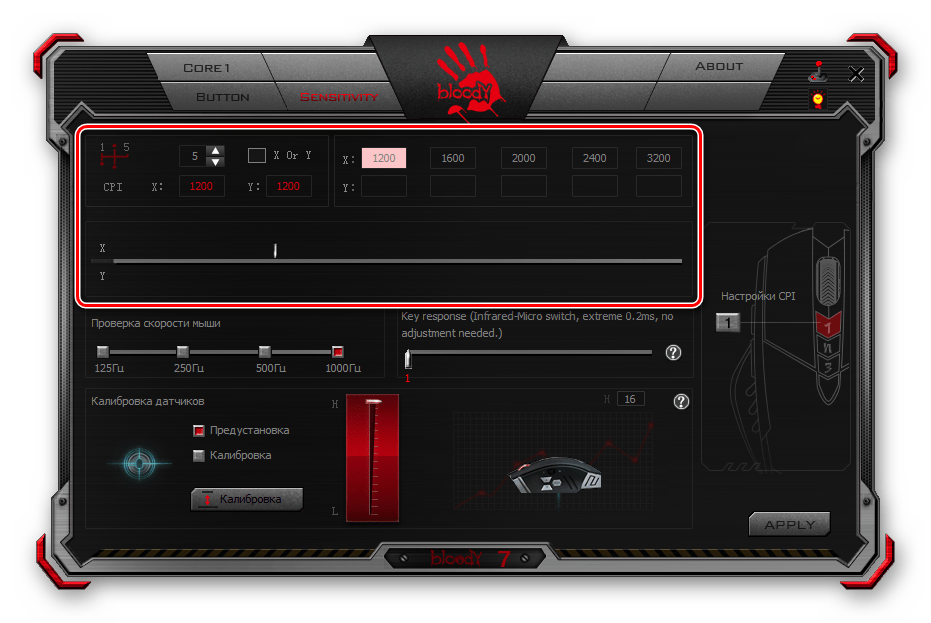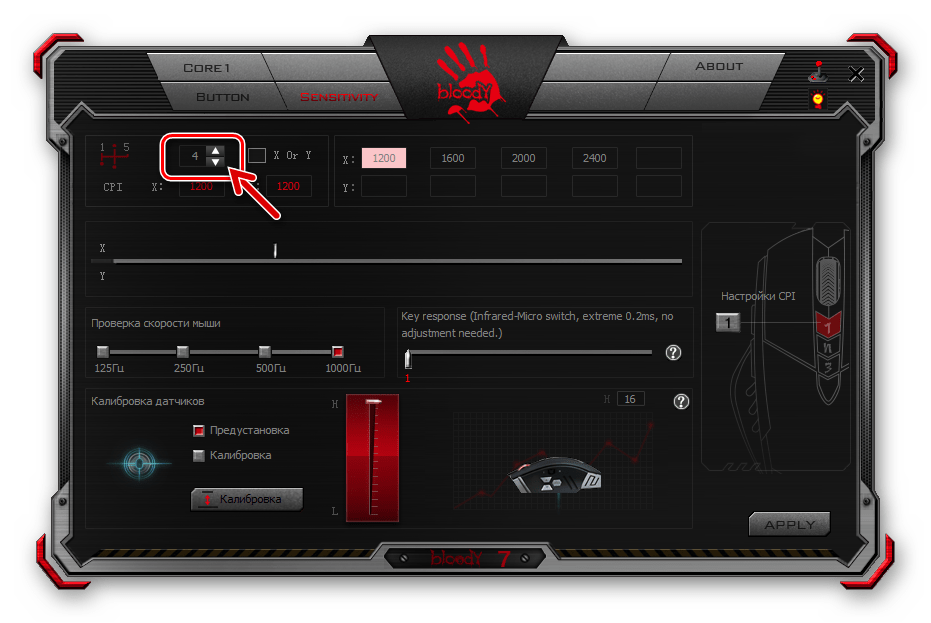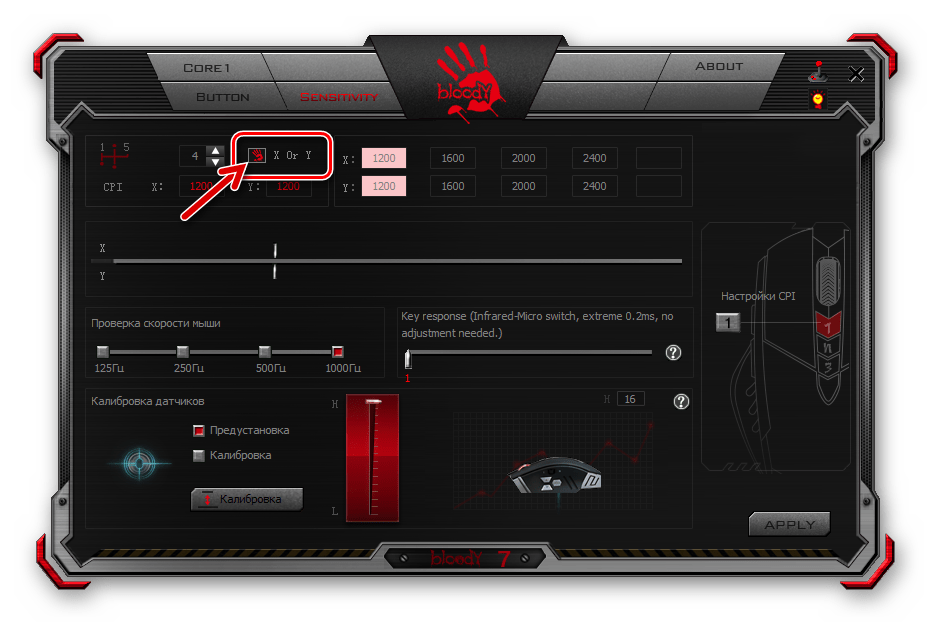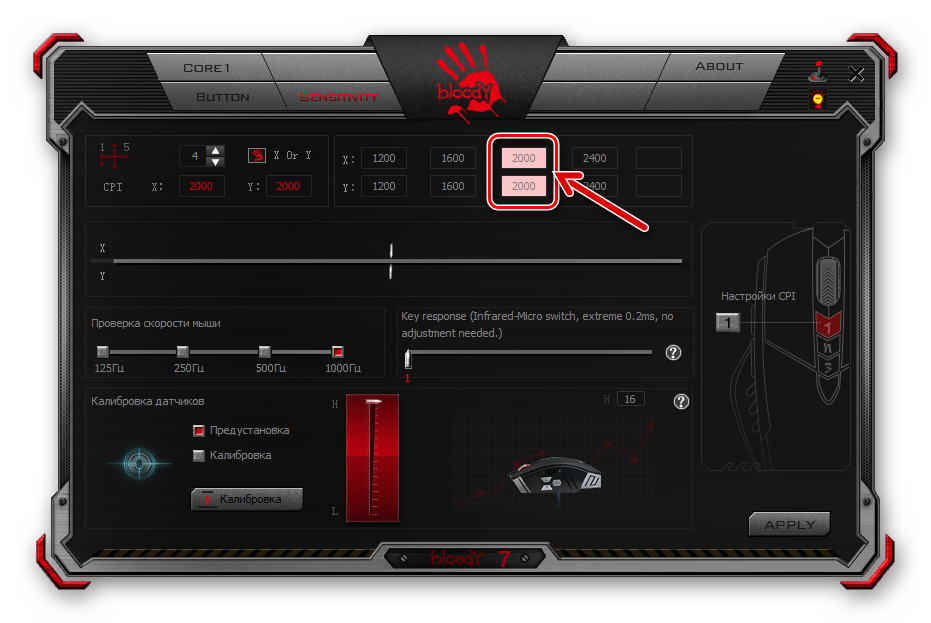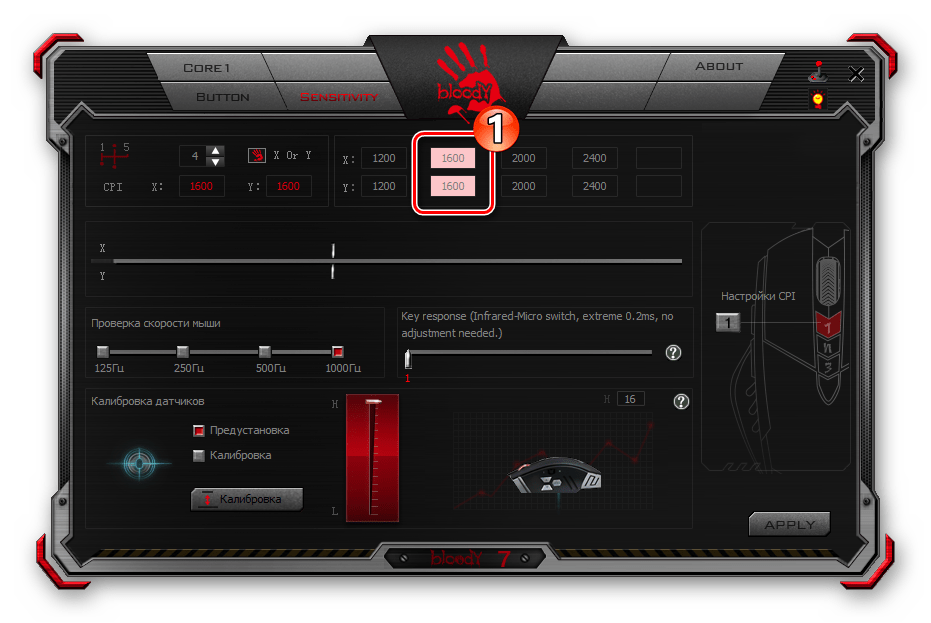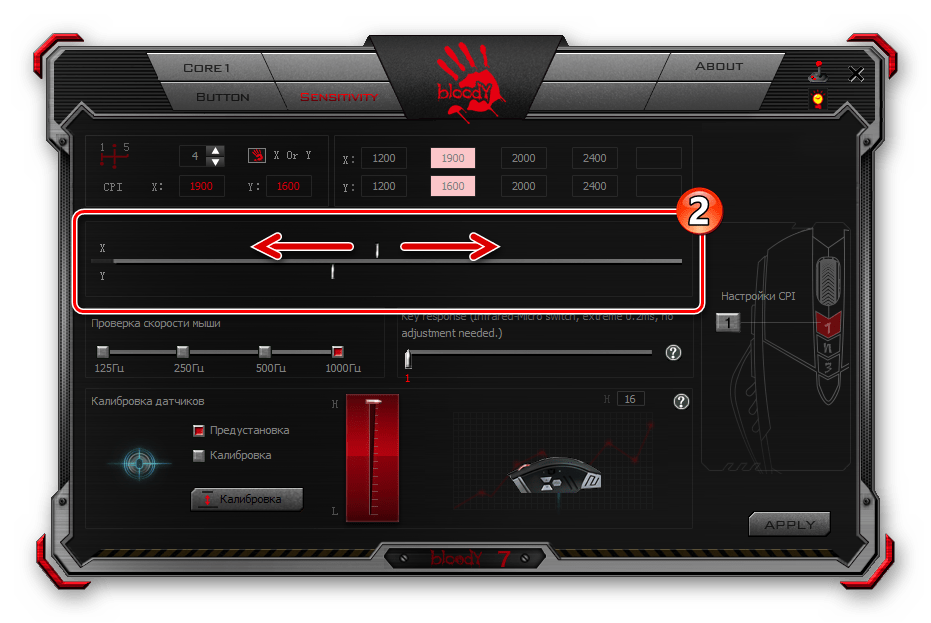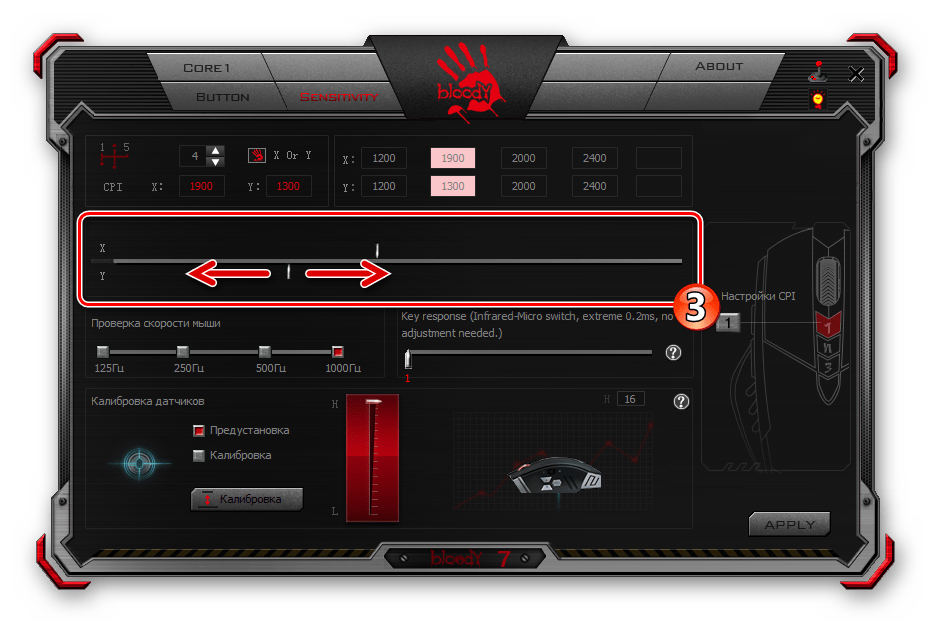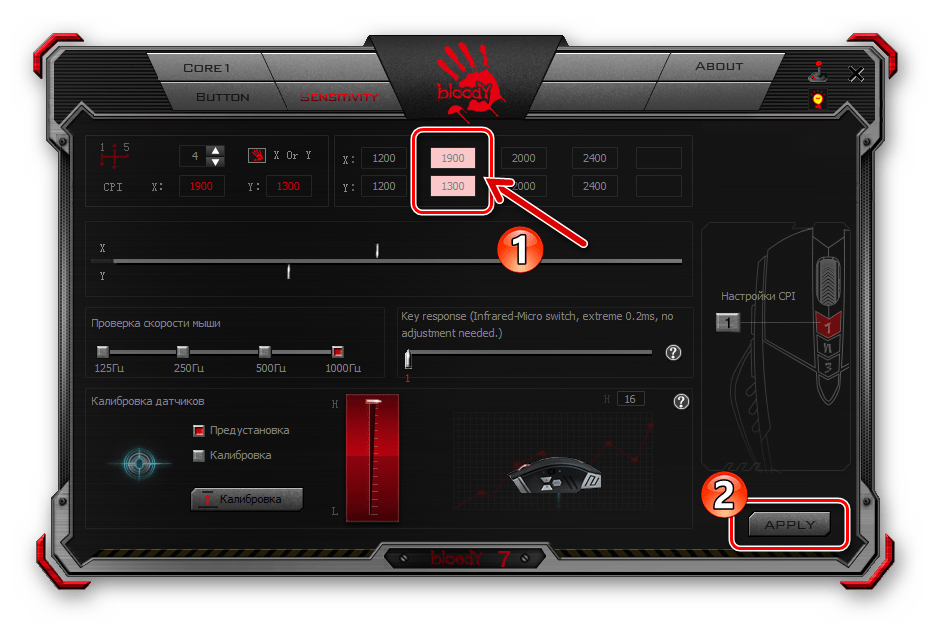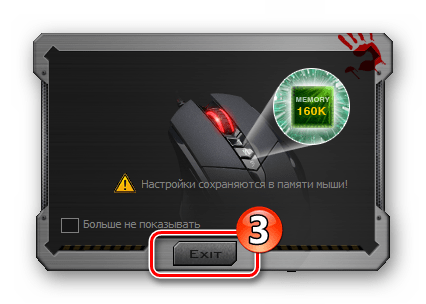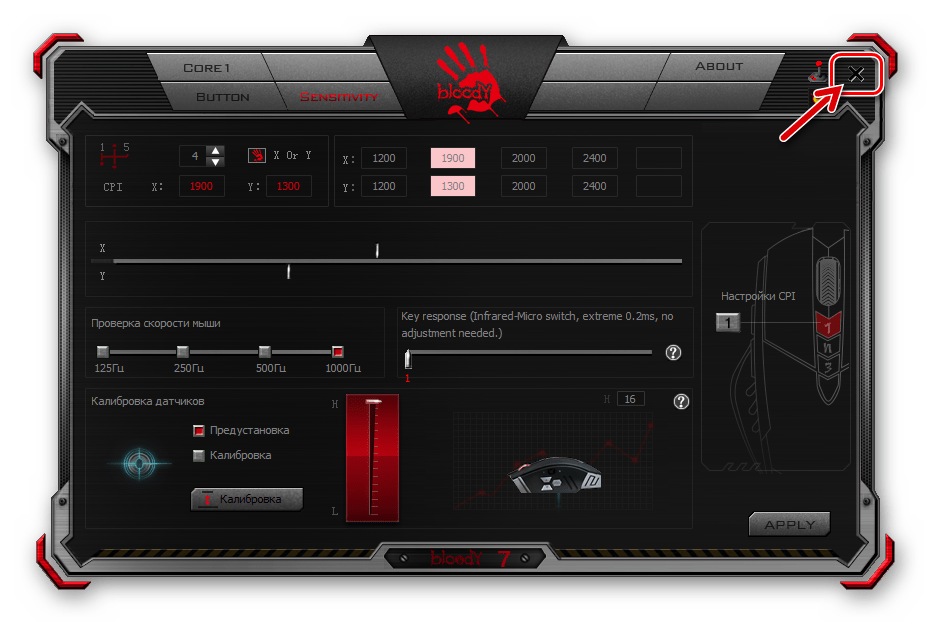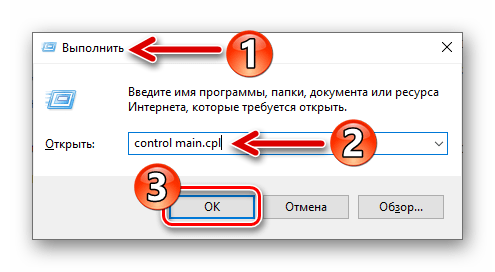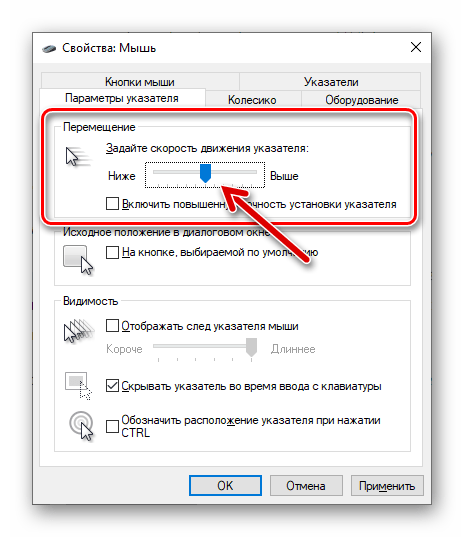Содержание
- Способ 1: Специальные кнопки мыши
- Способ 2: Программное обеспечение мыши
- Способ 3: Средства ОС Windows
- Вопросы и ответы
Описанные в статье способы регулировки разрешения сенсора компьютерных мышей Bloody могут использоваться независимо друг от друга, однако для достижения наиболее точного результата и максимальной эффективности эксплуатации мыши их применение можно (и рекомендовано) комбинировать.
Способ 1: Специальные кнопки мыши
Поскольку регулируемое разрешение – это, пожалуй, главная особенность, отличающая игровые мыши от их других разновидностей, разработчики дизайна корпуса и управляющих элементов представителей соответствующей серии компьютерных манипуляторов Bloody предусмотрели простой и очень быстрый метод изменения параметра CPI.
- На верхней части корпуса каждой мышки Блади ниже колёсика наличествует три кнопки, две первые из них и служат для переключения показателя CPI в соответствии с установленной производителем градацией. У большинства моделей они подписаны «1» и «N», но также существуют варианты девайсов, где кнопки обозначены «+» и «-».
- Если установленные по умолчанию производителем функции указанных выше кнопок не переопределены с помощью специального ПО, нажав на «1» («+»), вы увеличите чувствительность сенсора манипулятора, а воздействовав на «N» («-») — уменьшите.
- Факт изменения разрешения можно сразу же проверить, переместив курсор мыши, – в зависимости от того, на какую именно кнопку вы нажали, указатель будет передвигаться по экрану быстрее или медленнее. Кроме того, убедиться в действенности осуществляемых манипуляций возможно через специализированный онлайн-сервис, воспользовавшись рекомендациями из следующей статьи:
Читайте также: Определение DPI компьютерной мышки
- Что касается количества CPI, на которое увеличивается либо уменьшается значение рассматриваемого параметра при нажатии на указанные кнопки – градация перехода от большего показателя параметра к меньшему, как и его нижний/верхний пороги, зависит от технических спецификаций отдельной модели устройства. Точно выяснить доступные уровни чувствительности можно на странице конкретного варианта устройства, отыскав ее на официальном сайте линейки Bloody, а для общего понимания происходящего во время операции изменения разрешения сенсора мыши можно ориентироваться на следующую примерную схему:
Минимальное значение CPI – 1000 – 1200 - 1600 - максимальное значение CPI - После достижения максимального или минимального значения CPI увеличивающая или уменьшающая параметр кнопка реагировать на нажатия перестанет, то есть изменение чувствительности манипулятора «по кругу» невозможно, что, к слову, с точки зрения любителей динамических игр, является преимуществом рассматриваемых устройств.
Способ 2: Программное обеспечение мыши
Вышеописанный метод изменения скорости перемещения указателя мышей очень удобен при необходимости производить операцию «на лету», к примеру, во время игрового процесса, однако возможности по управлению работой манипулятора Bloody исключительно его кнопками, конечно же, не ограничиваются. Установить и зафиксировать определённое и точное (с шагом 100) значение CPI возможно с помощью программного обеспечения, предназначенного для тонкой настройки устройств из рассматриваемой модельной линейки.
- Если это не было сделано ранее, скачайте дистрибутив программы BLOODY c официального сайта бренда и установите её.
Подробнее: Установка официального ПО для настройки мышей Bloody
- Откройте программу и переместитесь в раздел «Sensitivity» из панели вкладок вверху окна.
- Далее работа по настройке разрешения сенсора производится в двух верхних блоках открывшегося окна и расположенного под ними бегунка.
- В области слева:
- Выберите нужное вам значение количества градаций CPI (до 5) которые будут доступны при переключении параметра кнопками мыши по предложенной выше в этой статье инструкции. Для этого задействуйте отмеченный на следующем скриншоте переключатель.
- Если есть необходимость установки различного разрешения сенсора мыши при ее перемещении по разным осям координат, оснастите отметкой чекбокс «X or Y». При снятой галочке CPI по оси Х будет соответствовать этому параметру по оси Y.
- Область справа выполняет, во-первых, информационную роль – отображает доступные для установки при текущих настройках программы БЛАДИ разрешения сенсора, а также действующее в данный момент значение параметра (подсвечено). Во-вторых, здесь осуществляется выбор чувствительности, которую нужно зафиксировать на манипуляторе:
- Кликните по любому значению CPI, в результате чего подсветка переместится на отображающий его блок, а мышь мгновенно станет работать в соответствии с выбранным параметром.
- Если вам необходимо изменить одно из предлагаемых программой по умолчанию значений CPI, щёлкните по нему.
Затем, перемещая расположенный в области ниже бегунок «X», обеспечьте отображение требуемого числа в соответствующем блоке.
Аналогичным образом можно выбрать разрешение сенсора, действующее при движении мыши по оси Y.
- Отрегулировав значения всех доступных при переключении кнопками мыши градаций чувствительности и выбрав фиксируемый на манипуляторе после выхода из программы BLOODY параметр CPI, кликните по кнопке «Apply» в окне с открытой вкладкой «Sensitivity».
Затем щёлкните «EXIT» в окошке с информацией о сохранении внесённых в настройки изменений в памяти девайса.
- На этом всё – регулировка одного из важнейших параметров игровой мыши завершена, программу BLOODY можно закрыть и даже удалить – её наличие на компьютере не влияет на сохранённые в памяти манипулятора настройки.
К слову, рекомендуем остановиться на свёртывании софта в трей – при таком варианте вы сможете контролировать текущий CPI визуально – в момент изменения этого параметра с помощью кнопок мышки на экране ПК будет отображаться информационный виджет.
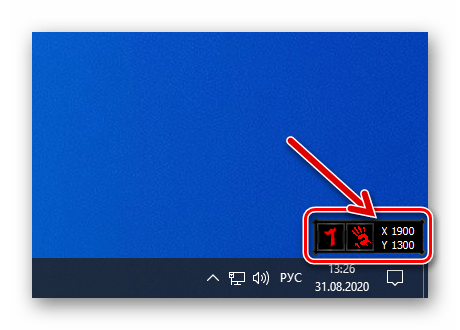
Способ 3: Средства ОС Windows
Завершая рассмотрение методов настройки чувствительности сенсора мышей Bloody, отметим, что эту операцию ограниченно можно выполнить с помощью стандартного инструмента, предусмотренного в самой операционной системе, – в этом плане они ничем не отличаются от манипуляторов, выпускаемых под другими торговыми марками.
Читайте также: Настройка DPI на компьютерной мышке
- Откройте «Дополнительные параметры мыши» в настройках ОС Виндовс. Быстрее всего доступ к нужному окну можно получить, вызвав оснастку «Выполнить» и введя в ней запрос
control main.cpl. - В окне «Свойства: Мышь» Перейдите на вкладку «Параметры указателя».
- Передвигая бегунок в области «Перемещение», отрегулируйте скорость движения указателя. При выборе подходящего положения бегунка руководствуйтесь собственными ощущениями, перемещая курсор по экрану после воздействия на элемент интерфейса в настроечном окне, – чувствительность манипулятора меняется сразу же.
- Нажмите на кнопку «Применить» и затем закройте окно настроек мыши – на этом регулировка чувствительности манипулятора Bloody средствами операционной системы Windows завершена.
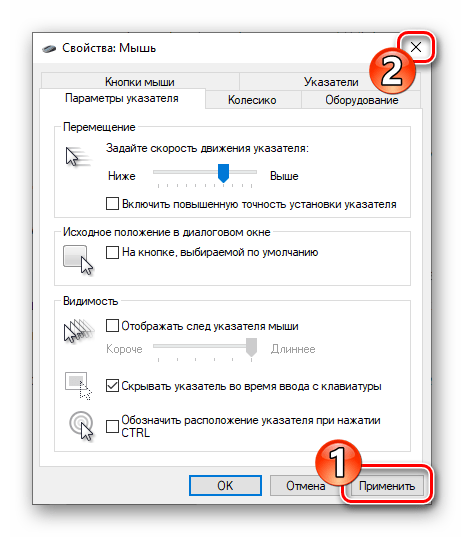
Еще статьи по данной теме:
Помогла ли Вам статья?
Содержание
- Способ 1: Специальные кнопки мыши
- Способ 2: Программное обеспечение мыши
- Способ 3: Средства ОС Windows
- Вопросы и ответы
Описанные в статье способы регулировки разрешения сенсора компьютерных мышей Bloody могут использоваться независимо друг от друга, однако для достижения наиболее точного результата и максимальной эффективности эксплуатации мыши их применение можно (и рекомендовано) комбинировать.
Способ 1: Специальные кнопки мыши
Поскольку регулируемое разрешение – это, пожалуй, главная особенность, отличающая игровые мыши от их других разновидностей, разработчики дизайна корпуса и управляющих элементов представителей соответствующей серии компьютерных манипуляторов Bloody предусмотрели простой и очень быстрый метод изменения параметра CPI.
Читайте также: Определение DPI компьютерной мышки
Минимальное значение CPI – 1000 – 1200 — 1600 — максимальное значение CPI
Способ 2: Программное обеспечение мыши
Вышеописанный метод изменения скорости перемещения указателя мышей очень удобен при необходимости производить операцию «на лету», к примеру, во время игрового процесса, однако возможности по управлению работой манипулятора Bloody исключительно его кнопками, конечно же, не ограничиваются. Установить и зафиксировать определённое и точное (с шагом 100) значение CPI возможно с помощью программного обеспечения, предназначенного для тонкой настройки устройств из рассматриваемой модельной линейки.
Подробнее: Установка официального ПО для настройки мышей Bloody
- Выберите нужное вам значение количества градаций CPI (до 5) которые будут доступны при переключении параметра кнопками мыши по предложенной выше в этой статье инструкции. Для этого задействуйте отмеченный на следующем скриншоте переключатель.
- Если есть необходимость установки различного разрешения сенсора мыши при ее перемещении по разным осям координат, оснастите отметкой чекбокс «X or Y». При снятой галочке CPI по оси Х будет соответствовать этому параметру по оси Y.
- Кликните по любому значению CPI, в результате чего подсветка переместится на отображающий его блок, а мышь мгновенно станет работать в соответствии с выбранным параметром.
- Если вам необходимо изменить одно из предлагаемых программой по умолчанию значений CPI, щёлкните по нему.
Затем, перемещая расположенный в области ниже бегунок «X», обеспечьте отображение требуемого числа в соответствующем блоке.
Аналогичным образом можно выбрать разрешение сенсора, действующее при движении мыши по оси Y.
Затем щёлкните «EXIT» в окошке с информацией о сохранении внесённых в настройки изменений в памяти девайса.
К слову, рекомендуем остановиться на свёртывании софта в трей – при таком варианте вы сможете контролировать текущий CPI визуально – в момент изменения этого параметра с помощью кнопок мышки на экране ПК будет отображаться информационный виджет.
Способ 3: Средства ОС Windows
Завершая рассмотрение методов настройки чувствительности сенсора мышей Bloody, отметим, что эту операцию ограниченно можно выполнить с помощью стандартного инструмента, предусмотренного в самой операционной системе, – в этом плане они ничем не отличаются от манипуляторов, выпускаемых под другими торговыми марками.
Читайте также: Настройка DPI на компьютерной мышке
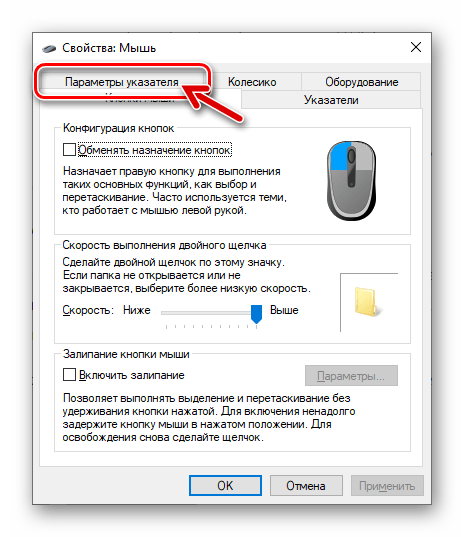
Перейдите в раздел “Параметры указателя”. В секторе “Перемещение” вы увидите ползунок, который и отвечает за установку DPI. В нем нет цифр! Однако, на полосе есть деления – именно они помогут вам выставить точный DPI.
Содержание
- 1 Как сделать 400 dpi на мышке Bloody?
- 2 Какой dpi на мышке Bloody v8?
- 3 Как переключать DPI на мышке?
- 4 Как узнать какой у тебя dpi?
- 5 Как узнать сколько dpi на мышке Bloody?
- 6 Как уменьшить Сенсу на мышке Блади?
- 7 Какой сенсор в Bloody V8?
- 8 Сколько весит Bloody V8?
- 9 Сколько dpi у мыши Bloody V7?
- 10 Как настроить DPI на мышке Windows 10?
- 11 Как изменить DPI Windows 10?
- 12 Как увеличить количество dpi?
- 13 Как узнать сколько dpi на телефоне?
- 14 Как узнать какая у меня Сенса?
- 15 Как узнать свой dpi в КС ГО?
Выходит, что если вы хотите установить 400i, то вам нужно переместить ползунок примерно на 2-ю отметку (но только чуть ближе к началу). Но еще проще будет скачать официальное приложение Bloody для мышек! В нем можно установить точный DPI, который вам необходим для комфортной игры в CS GO. Добрый день.
Какой dpi на мышке Bloody v8?
Характеристики Мышь проводная A4Tech Bloody V8 черный
| Заводские данные | |
|---|---|
| Гарантия | 12 мес. |
| Максимальное разрешение датчика | 3200 dpi |
| Режимы работы датчика | 200-3200 dpi |
| Частота опроса | 1000 Гц |
Как переключать DPI на мышке?
Как изменить dpi на любой мышке
Они находятся в панели управления — выберите пункт «Мыши». После этого следует установить ползунок скорости ровно на середину и выключить повышенную точность установки показателя, чтобы у Windows не было возможности влиять на скорость перемещения курсора.
Как узнать какой у тебя dpi?
Определение DPI компьютерной мышки
- Способ 1: Просмотр спецификации
- Способ 2: Просмотр уведомлений
- Способ 3: Меню драйвера мыши
- Способ 4: Онлайн-сервис
- Вопросы и ответы
2 авг. 2020 г.
Как узнать сколько dpi на мышке Bloody?
Перейдите в раздел “Параметры указателя”. В секторе “Перемещение” вы увидите ползунок, который и отвечает за установку DPI. В нем нет цифр! Однако, на полосе есть деления – именно они помогут вам выставить точный DPI.
Как уменьшить Сенсу на мышке Блади?
Способ 3: Средства ОС Windows
- Откройте «Дополнительные параметры мыши» в настройках ОС Виндовс. …
- В окне «Свойства: Мышь» Перейдите на вкладку «Параметры указателя».
- Передвигая бегунок в области «Перемещение», отрегулируйте скорость движения указателя.
31 авг. 2020 г.
Какой сенсор в Bloody V8?
Устройство наделено 7 кнопками и прорезиненным колесом прокрутки с функцией нажатия. В основе лежит оптический сенсор HoleLESS Engine с пятиступенчатым выбором разрешения от 200 до 3200 dpi и возможностью настройки по каждой из осей.
Сколько весит Bloody V8?
Описание Мышь проводная A4Tech Bloody V8 черный
Подключается с помощью кабеля с оплеткой через интерфейс USB, длина провода составляет 1.8 м. Габариты 82х42×123 мм и вес 140 г делают мышь удобной в использовании, а металлические ножки легко и комфортно скользят по поверхности.
Сколько dpi у мыши Bloody V7?
Мышь проводная A4Tech (Bloody V7) 3200 dpi, USB, black | Технотрейд
Как настроить DPI на мышке Windows 10?
Изменение параметров чувствительности мыши (DPI)
Если у мыши нет разрешения DPI, запустите Microsoft Mouse и центр клавиатуры, выберите нужную мышь, щелкните Основные параметры, найдите чувствительность и внесите изменения.
Как изменить DPI Windows 10?
Правой кнопкой мыши нажмите на пустую область рабочего стола и выберите Параметры экрана. На левой панели нажмите Экран. Если к компьютеру подключено более одного монитора, выберите монитор, для которого нужно изменить масштаб DPI. В разделе Масштаб и разметка нажмите Дополнительные параметры масштабирования.
Как увеличить количество dpi?
Чтобы изменить DPI изображения в Photoshop, перейдите к Изображение> Размер изображения. Uncheck Resample Image, потому что этот параметр увеличит изображение, что снизит его качество. Теперь рядом с разрешение, введите желаемое разрешение, установите как Точек / дюйм.
Как узнать сколько dpi на телефоне?
Чтобы узнать какой текущий DPI установлен на вашем планшете или смартфоне, достаточно скачать специальное приложение с магазина Google Play — Screen Resolution.
Как узнать какая у меня Сенса?
Настройка чувствительности мыши
Откройте окно Свойства: Мышь (Пуск- Панель управления- Мышь ) . Перейдите на вкладку Параметры указателя . Переместите движок на панели Перемещение в необходимую сторону. При перемещении движка вправо, мышь станет ещё чувствительнее, а влево – менее.
Как узнать свой dpi в КС ГО?
Узнать значение eDPI довольно легко. Вам стоит умножить DPI вашей мыши на чувствительность (sensetivity). Скажем, у вас на мышке 500 DPI, а в игре чувствительность установлена на 2. Умножаем 500 на 2, получаем 1000.
Содержание
- — Какой DPI на мышке Bloody a7?
- — Какой DPI на мышке Bloody v8?
- — Как понизить DPI на офисной мышке?
- — Как изменить чувствительность мыши на мышке Bloody?
- — Как узнать сколько DPI на мышке Bloody?
- — Что такое DPI и CPI?
- — Как поменять DPI на мышке Bloody v8m?
- — Какой сенсор стоит в Bloody V8?
- — Почему все играют на 400 DPI?
- — Как изменить DPI в мышке?
- — Как уменьшить DPI?
- — Какой DPI нужен для 1920 на 1080?
- — Как настроить RGB подсветку Bloody?
- — Как сбросить все настройки на мышке Bloody?
Перейдите в раздел “Параметры указателя”. В секторе “Перемещение” вы увидите ползунок, который и отвечает за установку DPI. В нем нет цифр! Однако, на полосе есть деления – именно они помогут вам выставить точный DPI.
Характеристики Мышь проводная A4Tech Bloody A7 черный
| Заводские данные | |
|---|---|
| Гарантия | 12 мес. |
| Максимальное разрешение датчика | 4000 dpi |
| Режимы работы датчика | 100-4000 dpi |
| Частота опроса | 1000 Гц |
Какой DPI на мышке Bloody v8?
Благодаря симметричному дизайну клавиш устройство подойдет для левши. Оптический сенсор с разрешением до 3200 dpi обеспечивает максимальную точность и скорость перемещения курсора на экране компьютера.
Как понизить DPI на офисной мышке?
Как изменить dpi на любой мышке
- Для этого понадобится перейти в настройки мыши. …
- После этого следует установить ползунок скорости ровно на середину и выключить повышенную точность установки показателя, чтобы у Windows не было возможности влиять на скорость перемещения курсора.
Как изменить чувствительность мыши на мышке Bloody?
Для этого зайдите в панель управления, нажав на кнопку «Пуск».
- Затем выберите раздел «Мышь.
- Перед вами откроется небольшое окно с настройками. …
- Обязательно поставьте галочку рядом с пунктом «Включить повышенную точность установки указателя».
Как узнать сколько DPI на мышке Bloody?
Перейдите в раздел “Параметры указателя”. В секторе “Перемещение” вы увидите ползунок, который и отвечает за установку DPI. В нем нет цифр! Однако, на полосе есть деления – именно они помогут вам выставить точный DPI.
Что такое DPI и CPI?
dpi (dots of cursor montion per inch – точек на дюйм) – то же что и cpi (counts per inch – количеств она дюйм). … То есть разрешение мышки – это количество шагов, которые проделывает мышка на 1 дюйм. Подчеркиваю, движение мышки на 1 дюйма, а не курсора.
Как поменять DPI на мышке Bloody v8m?
Перейдите в раздел “Параметры указателя”. В секторе “Перемещение” вы увидите ползунок, который и отвечает за установку DPI. В нем нет цифр! Однако, на полосе есть деления – именно они помогут вам выставить точный DPI.
Какой сенсор стоит в Bloody V8?
Устройство наделено 7 кнопками и прорезиненным колесом прокрутки с функцией нажатия. В основе лежит оптический сенсор HoleLESS Engine с пятиступенчатым выбором разрешения от 200 до 3200 dpi и возможностью настройки по каждой из осей.
Почему все играют на 400 DPI?
Чем dpi больше, тем быстрее отклик курсора, и… … тем большее расстояние курсор пройдет за одно и то же движение мыши. Таким образом, слишком большое значение dpi в игре может ухудшить управляемость персонажа, усложнить совершение мелких, точных движений.
Как изменить DPI в мышке?
Для этого понадобится перейти в настройки мыши. Они находятся в панели управления — выберите пункт «Мыши». После этого следует установить ползунок скорости ровно на середину и выключить повышенную точность установки показателя, чтобы у Windows не было возможности влиять на скорость перемещения курсора.
Как уменьшить DPI?
Чтобы изменить DPI изображения в Photoshop, перейдите к Изображение> Размер изображения. Uncheck Resample Image, потому что этот параметр увеличит изображение, что снизит его качество. Теперь рядом с разрешение, введите желаемое разрешение, установите как Точек / дюйм.
Какой DPI нужен для 1920 на 1080?
Для онлайн шутеров рекомендуется использовать небольшое значение DPI: в большинстве случаев подойдет 800 DPI. Профессиональные игроки используют еще меньшее значение, но это может показаться слишком неудобным с непривычки.
Как настроить RGB подсветку Bloody?
Шесть типов RGB—подсветки предустановлены в клавиатуре по умолчанию. Чтобы изменить тип подсветки, пользователю необходимо нажать сочетание клавиш «Fn+F12». Также в клавиатуре Bloody B810R предусмотрена персональная настройка подсветки, которая имеет три индивидуальных режима с поддержкой до 16.8 млн.
Как сбросить все настройки на мышке Bloody?
| 24.09.2020 | Игорь К.
…
Сброс настроек
- Перейдите на вкладку «Button» в программе.
- Кликните по расположенной в нижнем углу справа кнопке «Reset».
- Подтвердите свои намерения вернуть значения характеризующих работу манипулятора параметров в «заводское» состояние — кликните «ОК» в окошке-запросе.
Интересные материалы:
Какое проверочное слово грибной?
Какое проверочное слово к слову болото?
Какое проверочное слово к слову деревья?
Какое проверочное слово к слову держать?
Какое проверочное слово к слову доблестный?
Какое проверочное слово к слову дороги?
Какое проверочное слово к слову дорожки?
Какое проверочное слово к слову город?
Какое проверочное слово к слову кровати?
Какое проверочное слово к слову лестница?